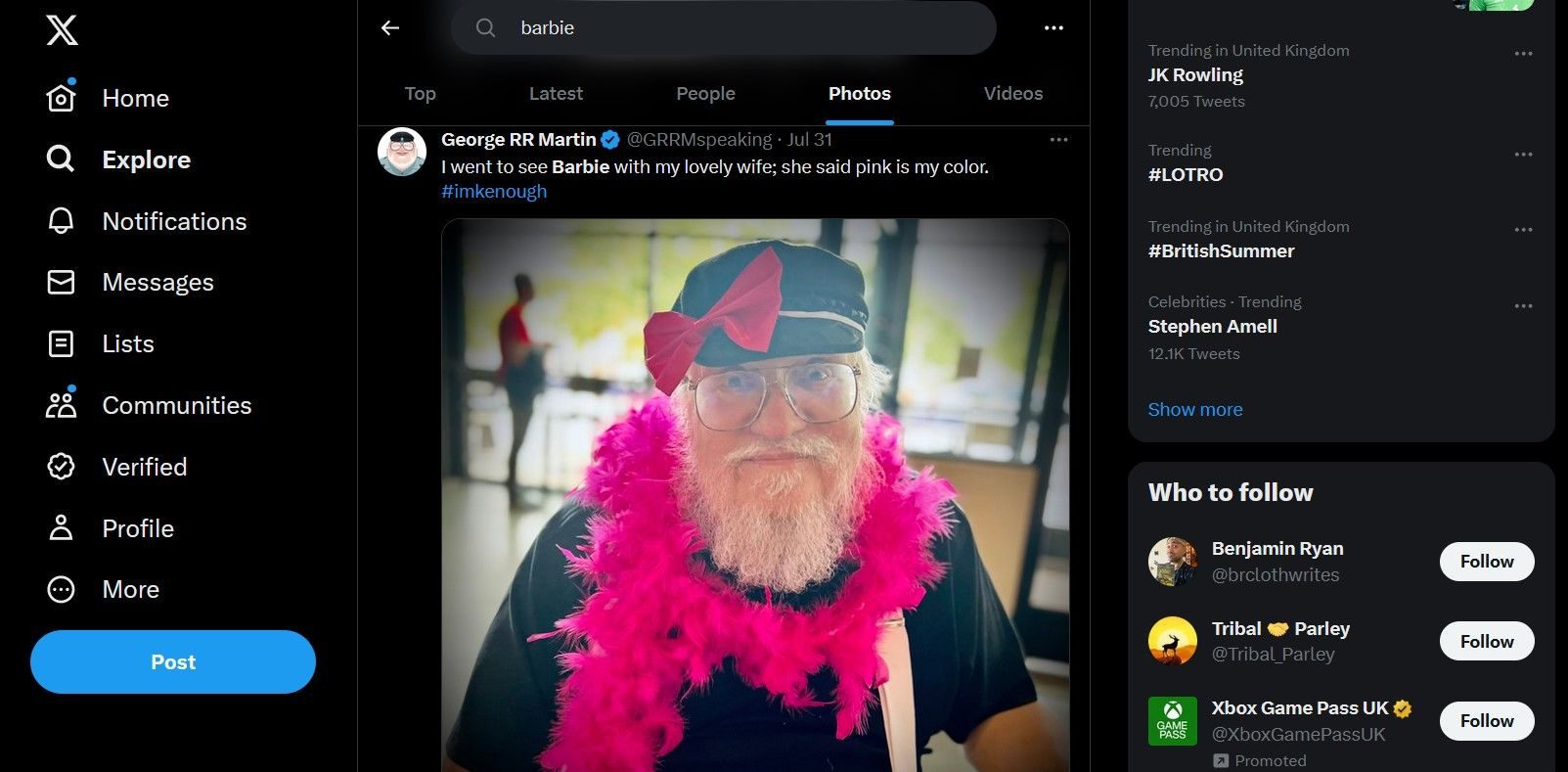Μέχρι στιγμής, όλοι γνωρίζουμε τη δύναμη του Twitter -με την επωνυμία X- και των χρηστών του να στέλνουν πληροφορίες σε πραγματικό χρόνο. Σίγουρα, τα tweets είναι υπέροχα και όλα, αλλά τι γίνεται με τις φωτογραφίες; Ευτυχώς, υπάρχουν πολλοί ιστότοποι που επιτρέπουν σε οποιονδήποτε να αναζητήσει εικόνες στο σύμπαν του Twitter.
Ακολουθούν μερικοί από τους καλύτερους ιστότοπους για αναζήτηση μέσω εικόνων Twitter και πραγματοποιήστε αντίστροφες αναζητήσεις εικόνων εάν είναι απαραίτητο. Συνεχίστε να διαβάζετε για να μάθετε περισσότερα για τους εύχρηστους θεατές πολυμέσων Twitter.
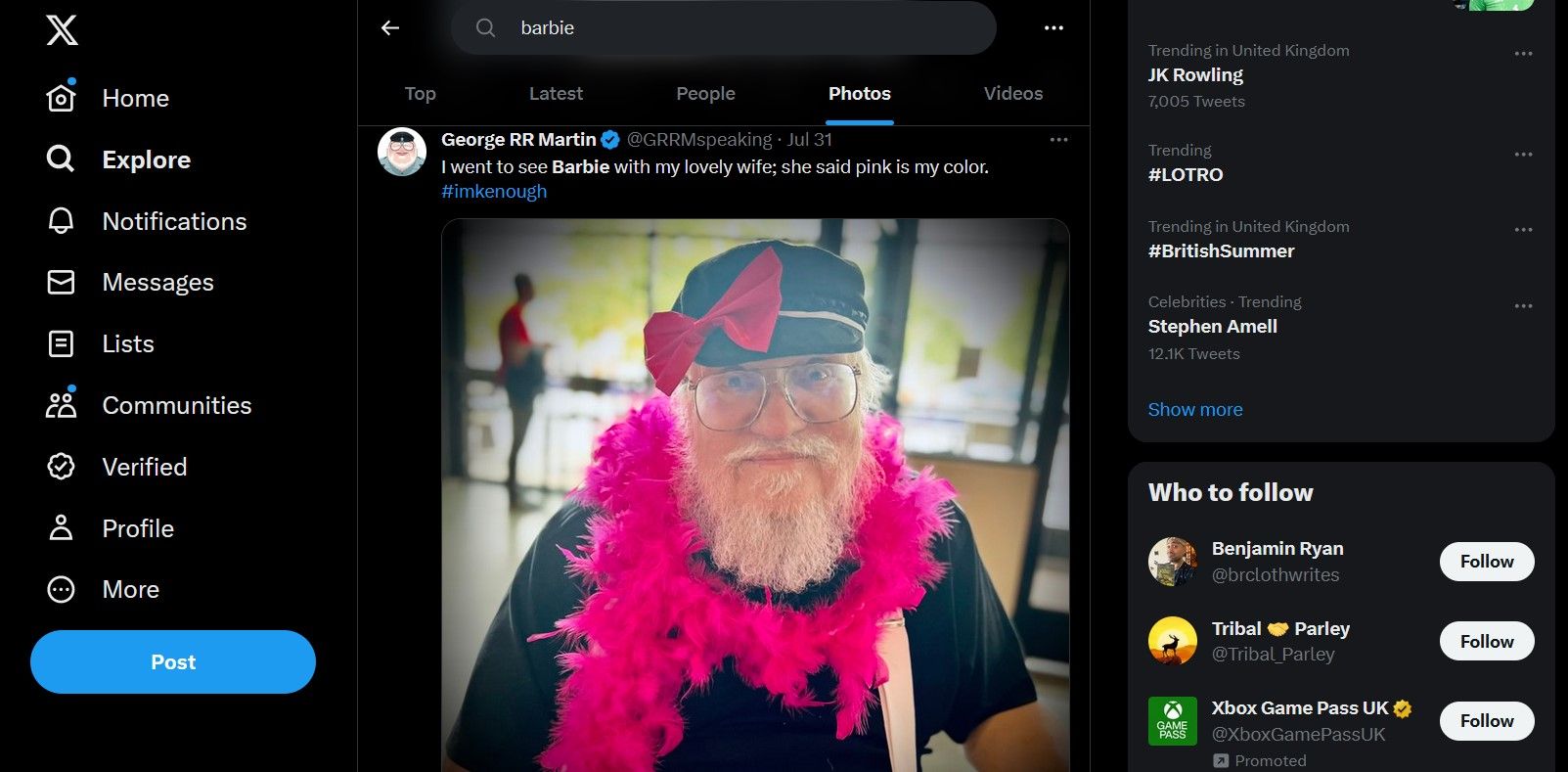
Το προφανές μέρος για να ξεκινήσετε είναι με την εγγενή μηχανή αναζήτησης του Twitter. Γίνεται όλο και πιο ισχυρό και πιο κοκκώδες με κάθε χρόνο. Το Twitter μπορεί να σας βοηθήσει να αναζητήσετε θέσεις εργασίας και ακόμη και να χρησιμεύσει ως αξιόπιστο εργαλείο έρευνας.
Για να εκτελέσετε μια απλή αναζήτηση εικόνων χρησιμοποιώντας την εφαρμογή Ιστού Twitter, απλώς εισαγάγετε τον όρο σας στο πεδίο αναζήτησης στην επάνω δεξιά γωνία. Μόλις τα αποτελέσματα είναι ορατά, κάντε κλικ στην καρτέλα Φωτογραφίες για να φιλτράρετε όλο το άλλο περιεχόμενο.
Εάν χρειάζεστε πιο ακριβή αναζήτηση, χρησιμοποιήστε τη λειτουργία Σύνθετη αναζήτηση. Από τη σελίδα αποτελεσμάτων στο προηγούμενο βήμα, κάντε κλικ στη Σύνθετη αναζήτηση στο μενού με τις τρεις κουκκίδες επάνω δεξιά.
Στο νέο παράθυρο, μπορείτε να φιλτράρετε με λέξεις (οποιονδήποτε ή όλους τους όρους αναζήτησης, ακριβείς φράσεις, εξαιρούμενες λέξεις και hashtags), γλώσσα, συγκεκριμένους λογαριασμούς, απαντήσεις και πρωτότυπα tweets, tweets με συνδέσμους, ελάχιστο αριθμό απαντήσεων/μου αρέσει/retweet , και ημερομηνίες.
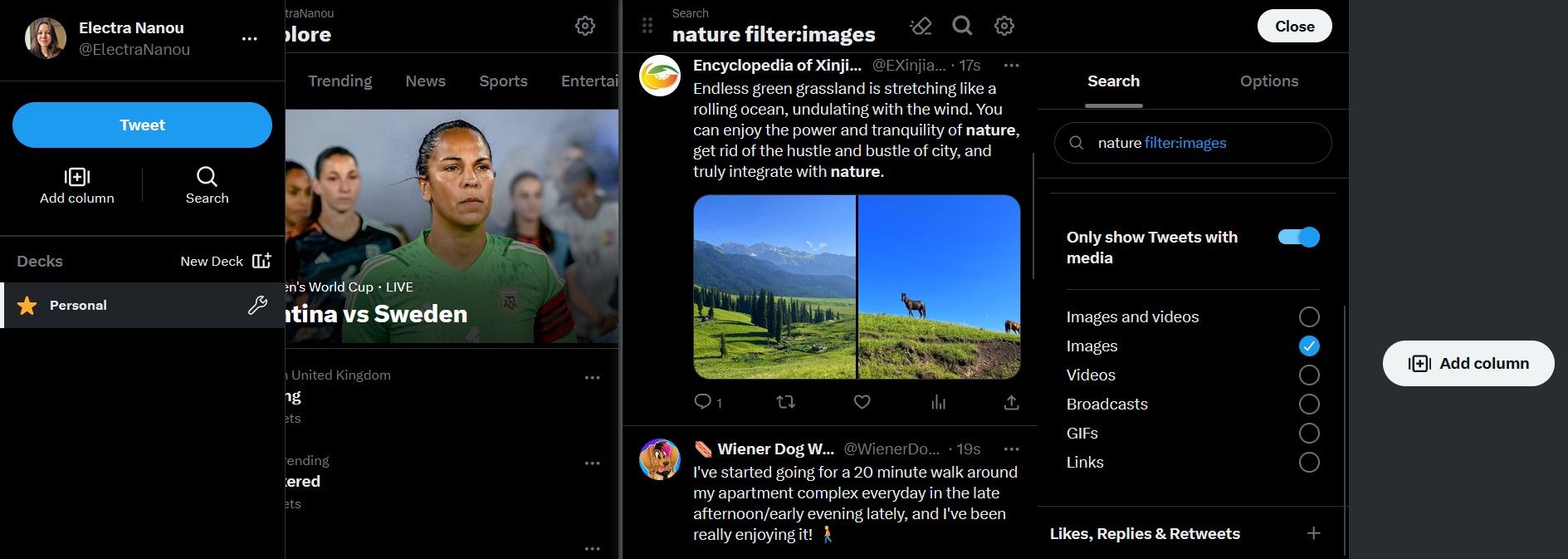
Το TweetDeck ήταν μια ανεξάρτητη εφαρμογή τρίτου μέρους, αλλά το Twitter αγόρασε την εταιρεία το 2011 και έκτοτε την έκανε μια υπηρεσία πλούσια σε χαρακτηριστικά για τους ισχυρούς χρήστες του Twitter.
Χρησιμοποιώντας το εργαλείο, μπορείτε να δημιουργήσετε ροές περιεχομένου Twitter σε συγκεκριμένους τομείς ενδιαφέροντος. Στη συνέχεια, μπορείτε να ρυθμίσετε αυτές τις ροές έτσι ώστε να εμφανίζουν μόνο tweets με εικόνες.
Για να δημιουργήσετε μια ροή εικόνων Twitter στο TweetDeck, πρέπει πρώτα να συνδέσετε την εφαρμογή στον λογαριασμό σας στο Twitter. Μόλις γίνει αυτό, μπορείτε είτε να χρησιμοποιήσετε την υπάρχουσα αρχική σας ροή, μια λίστα που έχετε δημιουργήσει ή να δημιουργήσετε μια νέα αναζήτηση εξ ολοκλήρου.
Κάντε κλικ στο κουμπί Προσθήκη στήλης στο αριστερό παράθυρο για να προσθέσετε καρτέλες εξερεύνησης ή μηνυμάτων, συγκεκριμένες λίστες, προφίλ, tweet με σελιδοδείκτες και άλλα. Εναλλακτικά, χρησιμοποιήστε το εικονίδιο αναζήτησης για να εισαγάγετε τον όρο που σας ενδιαφέρει. Μόλις εμφανιστεί η τροφοδοσία στο κύριο παράθυρο, πρέπει να τη ρυθμίσετε έτσι ώστε να εμφανίζει μόνο εικόνες.
Πατήστε το εικονίδιο Αναζήτηση Tweets στην επάνω δεξιά γωνία της ροής για να χρησιμοποιήσετε το μενού φίλτρων σας. Από εκεί, πρέπει να επιλέξετε Πολυμέσα και να ενεργοποιήσετε Εμφάνιση μόνο Tweets με πολυμέσα.
Η ροή θα γίνει αυτόματα επαναφορά, αλλά μπορείτε να τροποποιήσετε ακόμη περισσότερο τις παραμέτρους αναζήτησης. Μπορείτε να δείτε συγκεκριμένα εικόνες (με ή χωρίς βίντεο), καθώς και GIF, εκπομπές και συνδέσμους.
Όταν είστε ευχαριστημένοι, κάντε κλικ στο εικονίδιο του μεγεθυντικού φακού για δεύτερη φορά για να συμπτύξετε το μενού και να δείτε μόνο την εκλεπτυσμένη ροή και τον πίνακα ελέγχου. Αν σας αρέσει αυτή η πλατφόρμα, γνωρίστε τις εναλλακτικές λύσεις TweetDeck για Mac και Windows.
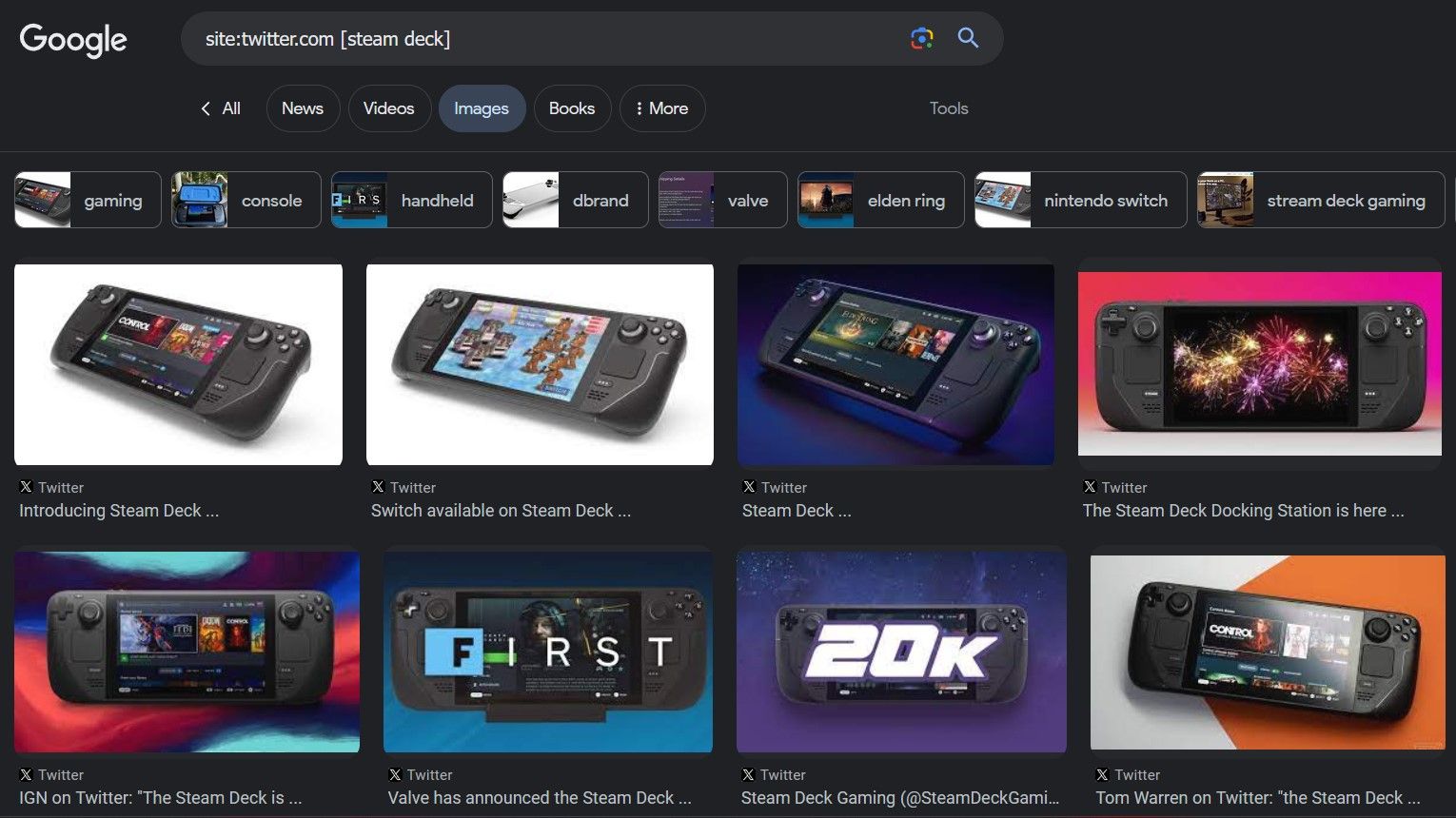
Φυσικά, το Google είναι επίσης ένα ισχυρό εργαλείο όταν πρόκειται για την αναζήτηση εικόνων στο Twitter. Η χρήση του Google για την εκτέλεση της αναζήτησής σας έχει μερικά βασικά πλεονεκτήματα σε σύγκριση με τις μεθόδους που έχουμε ήδη εξετάσει.
Για παράδειγμα, οι εικόνες δεν θα περικοπούν, είναι απίθανο να δείτε επαναλαμβανόμενες εικόνες και μπορείτε να χρησιμοποιήσετε την πλήρη λίστα τελεστών αναζήτησης της Google για να κάνετε πιο συγκεκριμένη την αναζήτησή σας.
Ένα πρόσθετο πλεονέκτημα είναι ότι, σε αντίθεση με το Facebook, το Twitter δεν παρέχει έναν τρόπο στους χρήστες να αφαιρέσουν το ευρετήριο των λογαριασμών τους από τους αλγόριθμους αναζήτησης της Google. Ως εκ τούτου, η λίστα των αποτελεσμάτων θα είναι πλήρης.
Για να χρησιμοποιήσετε το Google για να βρείτε εικόνες Twitter, πρέπει να χρησιμοποιήσετε τον χειριστή του ιστότοπου. Για να το κάνετε αυτό, πληκτρολογήστε site:twitter.com [search phrase] στη γραμμή αναζήτησης και πατήστε Enter. Μπορείτε ακόμη και να το περιορίσετε σε έναν συγκεκριμένο χρήστη χρησιμοποιώντας αντ ‘αυτού το vanity URL.
Από τη σελίδα αποτελεσμάτων, κάντε κλικ στην καρτέλα Εικόνες για να δείτε όλους τους αγώνες—ένα απλό πρόγραμμα προβολής πολυμέσων Twitter. Θυμηθείτε, μπορείτε να πατήσετε τον σύνδεσμο κειμένου κάτω από κάθε εικόνα για να μεταβείτε στην ανάρτηση στο Twitter που περιέχει την εικόνα.
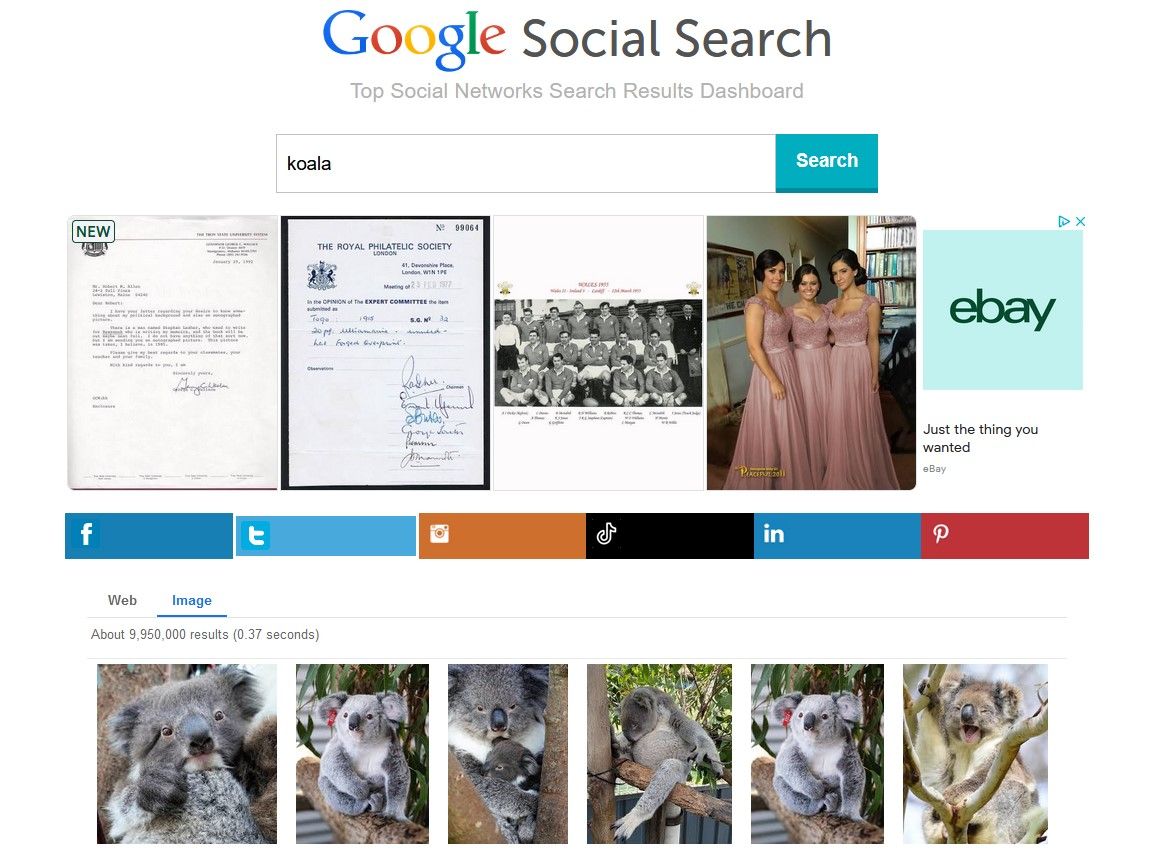
Υπάρχει επίσης μια έκδοση του Google που έχει σχεδιαστεί ειδικά για να ανακαλύπτει περιεχόμενο κοινωνικών μέσων για εσάς. Μπορείτε να κάνετε πιο συγκεκριμένη την αναζήτηση επιλέγοντας μια ακριβή φράση, εξαιρουμένων των όρων και χρησιμοποιώντας τον τελεστή OR.
Τα αποτελέσματα αναζήτησης για τους όρους σας έχουν το Facebook ως προεπιλεγμένη πηγή, αλλά το μόνο που έχετε να κάνετε είναι να κάνετε κλικ στην καρτέλα Twitter για να αποκαλύψετε το περιεχόμενο αυτής της πλατφόρμας.
Για να δημιουργήσετε ένα πρόγραμμα προβολής γκαλερί Twitter, απλώς επιλέξτε Εικόνα και η Google θα παρέχει απλώς τις εικόνες σε tweets χρησιμοποιώντας τους όρους που καθορίσατε. Κάντε κλικ σε μια φωτογραφία για να τη μεγεθύνετε. Εάν το επιλέξετε ξανά, θα προσγειωθείτε στο προφίλ ή την ανάρτηση του χρήστη Twitter.
Συνεχίστε να εξερευνάτε αυτήν την πλατφόρμα, καθώς και εναλλακτικές μηχανές αναζήτησης αντί της Google. Μπορούν να είναι εξίσου χρήσιμα στην αναζήτηση εργαλείων αναζήτησης εικόνων στο Twitter.

Εάν μια εικόνα στη ροή σας φαίνεται ύποπτη ή απλά θέλετε να βρείτε άλλες παρόμοιες, δοκιμάστε μια αντίστροφη αναζήτηση εικόνας στην ανάρτηση στο Twitter κατεβάζοντας ή τραβώντας ένα στιγμιότυπο οθόνης και χρησιμοποιώντας την σε μια πλατφόρμα όπως η Bing Visual Search, η οποία επίσης δέχεται διευθύνσεις URL εικόνων.
Αυτό που κάνουν οι υπηρεσίες αντίστροφης αναζήτησης εικόνων είναι να βρίσκουν μέσα που μοιάζουν με αυτά που ανεβάσατε, είτε πρόκειται για ακριβή αντιστοίχιση είτε περιέχουν τα ίδια στοιχεία. Στην περίπτωση του Bing, θα συλλέγει περιεχόμενο από όλο τον Ιστό, όχι μόνο από το Twitter.
Θα καταλήξετε με μια καρτέλα γεμάτη Σχετικό περιεχόμενο, η οποία σας δείχνει τις εικόνες και ορισμένες λεπτομέρειες. Από εδώ, μπορείτε να δημιουργήσετε περισσότερα αποτελέσματα κάνοντας κλικ σε μεμονωμένες εικόνες, ελέγξτε τις πηγές τους και ακόμη και να κάνετε μια νέα αναζήτηση εικόνων στο Twitter μέσω του Bing.
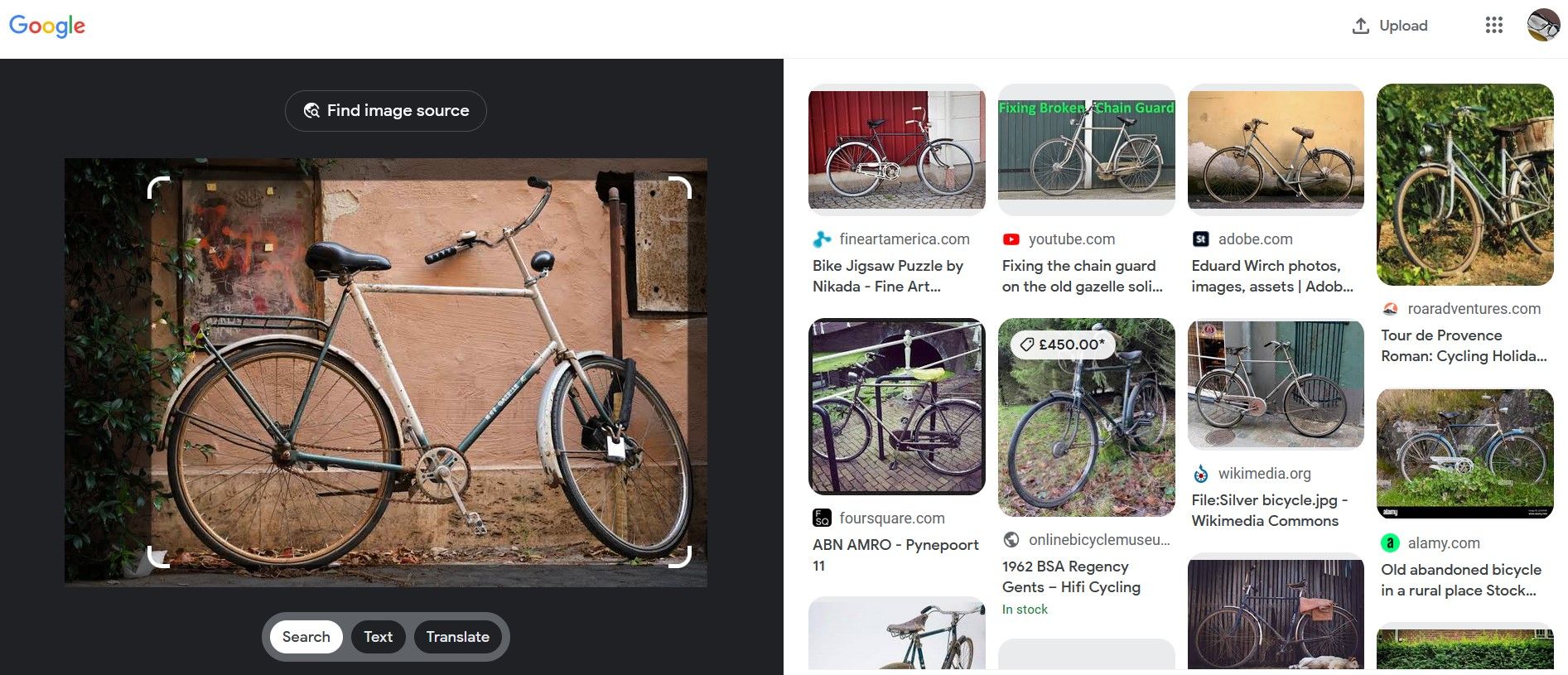
Ό,τι μπορείτε να κάνετε στο Bing, μπορείτε σίγουρα να το κάνετε στο Google. Έτσι, μπορείτε επίσης να μάθετε τα βήματα για την αντίστροφη αναζήτηση εικόνων Twitter και εδώ. Είναι σχεδόν ακριβώς τα ίδια.
Απλώς μεταβείτε στις Εικόνες Google, κάντε κλικ στο εικονίδιο της κάμερας και είτε ανεβάστε τη φωτογραφία που σας ενδιαφέρει είτε επικολλήστε τη διεύθυνση URL απευθείας από το Twitter. Πατήστε Αναζήτηση και θα λάβετε μια παρόμοια συλλογή εικόνων με αυτή του Bing.
Μπορείτε να κάνετε κύλιση και να διερευνήσετε φωτογραφίες και τις πηγές τους. Το πώς θα τα χρησιμοποιήσετε σε σχέση με το Twitter εξαρτάται από εσάς.
Δυστυχώς, η καταστολή των υπηρεσιών τρίτων και των API από το Twitter την τελευταία δεκαετία σημαίνει ότι πολλά πρώην εργαλεία αναζήτησης εικόνων Twitter δεν είναι πλέον διαθέσιμα ή λειτουργικά.
Στην πραγματικότητα, οι περισσότεροι άνθρωποι θα πρέπει να παραμείνουν είτε στην κύρια εφαρμογή Twitter είτε στο TweetDeck. Χρειάζεται να διακλαδώσετε μόνο εάν δεν παρέχουν τα αποτελέσματα που αναζητάτε. Και μόλις βρείτε εικόνες στην πλατφόρμα κοινωνικής δικτύωσης, προσπαθείτε να ανεβάσετε τις δικές σας.